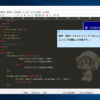Oculus Go で Oculus Rooms や Bigscreen Beta でバーチャル打ち合わせ
Oculus Go で何度か(ふたりで)打ち合わせをしたので、その感想です。
Oculus Rooms
まず使ったのは Oculus Rooms。自分の部屋に招待して、または相手の部屋の招待されて、一緒の部屋で会話などができます。Oculus Go の OS とも統合した標準アプリなので、お互いインストール不要で使えますね。
Oculusルームは、VR内でホームとして機能する、パーソナライズされた空間です。友達を招待して一緒に卓上ゲームで遊んだり、テレビや映画を見たり、音楽を聞いたり、写真を共有したり、他のアプリを利用したりすることができます。ルームはお好みのスタイルや家具でカスタマイズでき、Facebookに投稿した写真を壁に飾ることもできます。
Oculus Rooms | Oculus
打ち合わせとして可能なことは、電話などの音声通話以上のことはできないと思います。
画面などを共有できない、メモも取れない、スマホを見て予定などの確認もできないので、不便極まりないですが、今ははじめてなことが多いので、VR 空間で打ち合わせというだけで、楽しいです。相手のアバターが見えると、音声通話のみよりはかなり新鮮な体験だと思います。
唯一 Rooms で有用そうな機能として、動画像を共有して、一緒に見る機能があります。
ただ、Facebook 等の画像を共有しても……ということもあるし、スマホの画像を共有することもできますが、(iOS の写真を共有する場合)古い写真から表示される・大量の画像から選ぶような UI ではないため、ほぼ使えませんでいた。あと、打ち合わせで共有したい画像はスマホに普通入っていないかな?
Bigscreen Beta
続いて Bigscreen Beta でも打ち合わせしました。
Bigscreen は、Windows のデスクトップ画面を共有できるアプリです。ひとりが Windows アプリで配信を開始すると「部屋」が作られ、Oculus Go などの VR デバイスから入室できるようになります。
Bigscreen is your VR movie theater.
WATCH movies with friends in a virtual theater.
PLAY your favorite PC video games on a huge screen.
HANGOUT in social VR chat rooms.
Bigscreen Beta | Oculus
Bigscreen の主目的は、映画やゲームの鑑賞のようですが、そっちの方は、画質や遅延などであまりいい体験ではなさそうな感じです。
Windows アプリがこちら。デスクトップ画面全体の共有のみです。配信すると Room ID が発行されるので、何らかの方法で参加者に伝えます。
VR デバイス側の Bigscreen アプリで Room ID を入力して入室します。
いろいろな部屋が用意されていて楽しいです。部屋は Windows アプリの方で切り替えます。
部屋によって画面の大きさや近さも異なり、また同じ部屋でもどこに居るかで見え方が結構変わります。部屋の中を移動できますが、位置やその数は部屋によって決まっています。
体験してみた結果は、まず部屋がいろいろあって楽しいです。画面共有は、参加者ひとりの PC 画面の共有しかできませんが、できるとできないでは打ち合わせ的には大違いですね。また、各自コントローラーをレーザープリンターのようにして画面の位置を指定できるのもポイントです。
配信側のデスクトップ画面の解像度や画質設定などの環境により異なると思いますが、Web ブラウザーの文字は潰れて読めない状態で打ち合わせしました。大まかな図が見えればいい内容だったので、特に問題はありませんでした。
配信者も VR ゴーグルを付けて参加しますが、Bigscreen 上の画面を見ながら PC の操作は、ラグがありますが、ブラウザー操作程度であればできないことはない感じでした。
Bigscreen による打ち合わせは今後も機会があれば、活用してきたいです。